Si desea aprender Photoshop, el mejor lugar para comenzar es conocer el espacio de trabajo o la interfaz de Photoshop. Photoshop está repleto de herramientas, paneles, menús y opciones.
No es de extrañar, entonces, que muchas personas se sientan abrumadas cuando empiezan. Esta guía le muestra dónde está todo con enlaces a tutoriales más detallados sobre herramientas y paneles.
La interfaz y el espacio de trabajo de Photoshop no han cambiado mucho entre versiones. Entonces, incluso si tienes una versión más antigua o más nueva de Photoshop, todo esto sigue siendo relevante. Puede descargar una prueba gratuita de la última versión de Photoshop aquí.
Conozca el espacio de trabajo de Photoshop
Para comenzar, abra CUALQUIER imagen en Photoshop eligiendo Archivo > Abrir y elija cualquier imagen que desee de su computadora o disco duro.
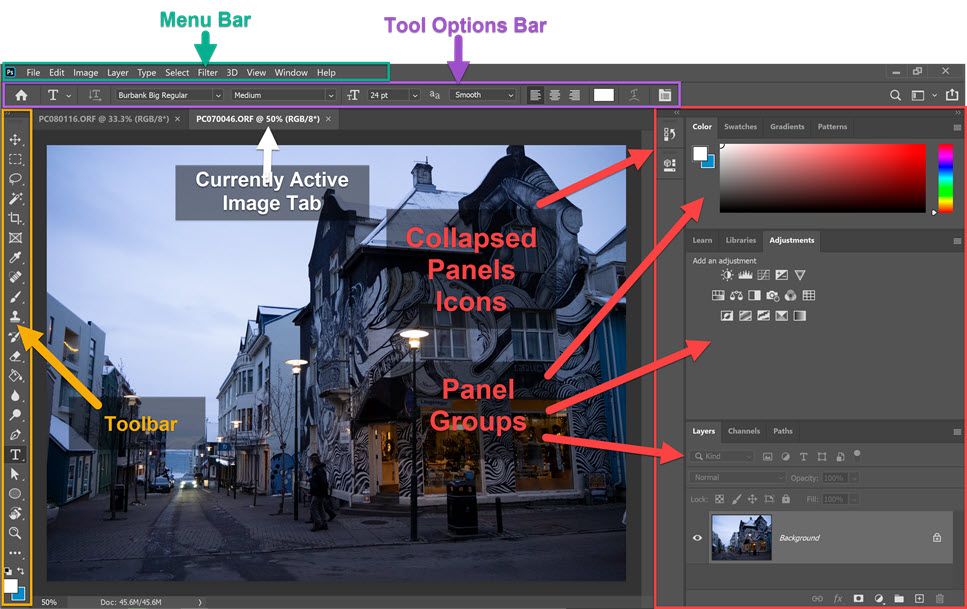
Cuando abres Photoshop, debería parecerse un poco a la captura de pantalla de arriba. El suyo puede verse ligeramente diferente, pero debería ser bastante similar.
La imagen abierta se encuentra en la ventana del documento y puede abrir varias imágenes en Photoshop a la vez. En el ejemplo anterior, tengo dos imágenes abiertas y me muevo entre ellas haciendo clic en la pestaña del nombre.
Barra de menús
La barra de menú siempre se encuentra en la parte superior de la pantalla. Hay 11 menús con muchas opciones debajo de cada uno.
Haga clic en cada elemento del menú para ver qué hay disponible. Notarás que algunas opciones están atenuadas, lo que significa que no están disponibles actualmente.
En el ejemplo aquí, puede ver el contenido del menú Filtro. Tiene varios elementos de submenú: 3D, Desenfocar, Distorsionar y Enfocar, por nombrar algunos. Cada uno de esos elementos tiene su propio submenú.
Como puede ver, hay muchos comandos disponibles en la barra de menú.
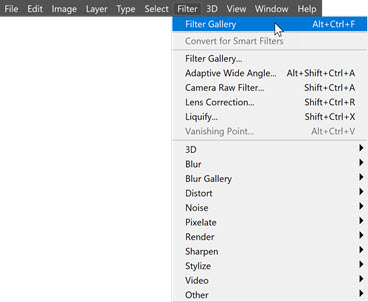
Barra de herramientas de Photoshop
La barra de herramientas se encuentra en el lado izquierdo del espacio de trabajo y contiene las herramientas que utilizamos para crear, editar y manipular nuestras imágenes.
Podemos moverla libremente y verla como una barra de herramientas larga y delgada de una sola columna, o como una barra de herramientas más ancha y corta de dos columnas.
Haga clic aquí para leer más sobre cómo utilizar las herramientas de Photoshop .

Barra de opciones de herramientas

Como sugiere el nombre, esta barra nos brinda opciones o configuraciones que podemos aplicar a cualquier herramienta que estemos usando actualmente.
Las opciones son sensibles al contexto, por lo que, por ejemplo, si está utilizando la herramienta Texto, las opciones que aparecen en esta barra serán exclusivas de Texto. Si está utilizando la herramienta Pincel, verá opciones solo para controlar el Pincel.
Paneles de Photoshop
Los paneles se encuentran en el lado derecho de la pantalla y, al igual que la barra de herramientas, se pueden arrastrar y mover libremente por el espacio de trabajo. Proporcionan muchas funciones adicionales.
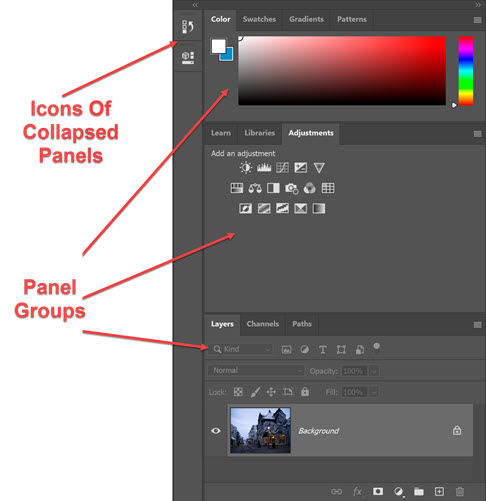
Esta es una breve descripción general del espacio de trabajo de Photoshop.
(Si quieres saber más sobre cómo comprar una suscripción para Photoshop, consulta esta publicación donde explico los diferentes planes y cómo obtener la mejor oferta en Photoshop ).



